excel如何制作散点图并显示公式
- 王林asal
- 2019-12-10 13:26:2533411semak imbas

1、首先打开excel 2010软件,新建一个表格并设置一些数据,选中数据并点击功能选项卡中的插入,在图表处选择折线图
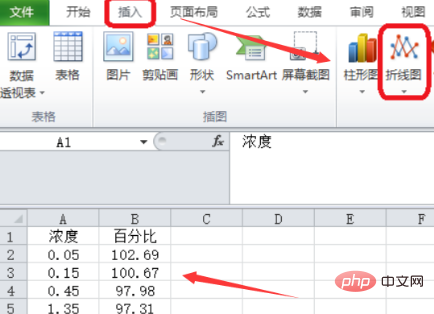
2、然后点击折线图的下拉箭头,选择所有图表类型
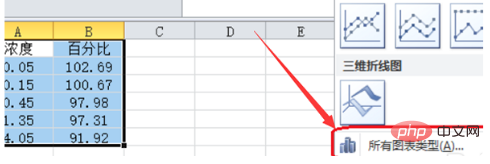
3、在打开的所有图表类型中,选择散点图类型,点击确定按钮就会插入图标
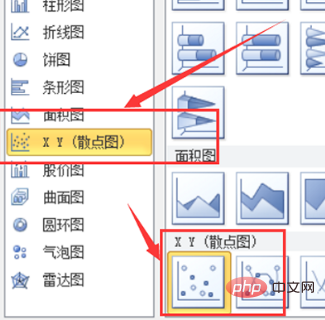
4、在插入的散点图中选中图表的中某一个点,点击鼠标右键,然后点击添加趋势线
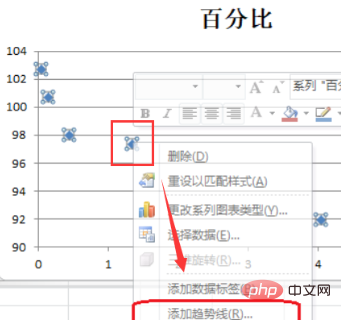
5、接着在趋势线的选项的功能表中,选择所需的曲线类型,在最低端的显示公式和显示R的平方前面的小方格打钩
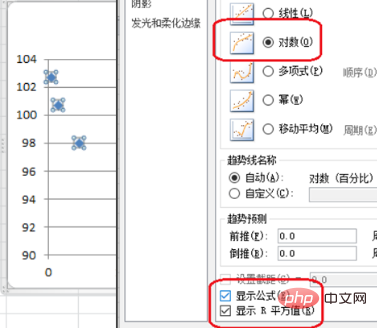
6、最终设置完成制作出来的散点图的曲线上就是带有公式了
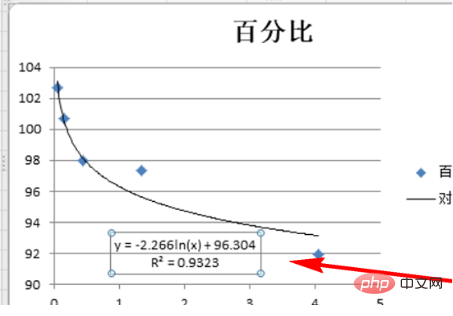
相关文章教程推荐:excel教程
Atas ialah kandungan terperinci excel如何制作散点图并显示公式. Untuk maklumat lanjut, sila ikut artikel berkaitan lain di laman web China PHP!
Kenyataan:
Kandungan artikel ini disumbangkan secara sukarela oleh netizen, dan hak cipta adalah milik pengarang asal. Laman web ini tidak memikul tanggungjawab undang-undang yang sepadan. Jika anda menemui sebarang kandungan yang disyaki plagiarisme atau pelanggaran, sila hubungi admin@php.cn
Artikel sebelumnya:excel如何求平均值Artikel seterusnya:怎么把图片插入到excel单元格中

